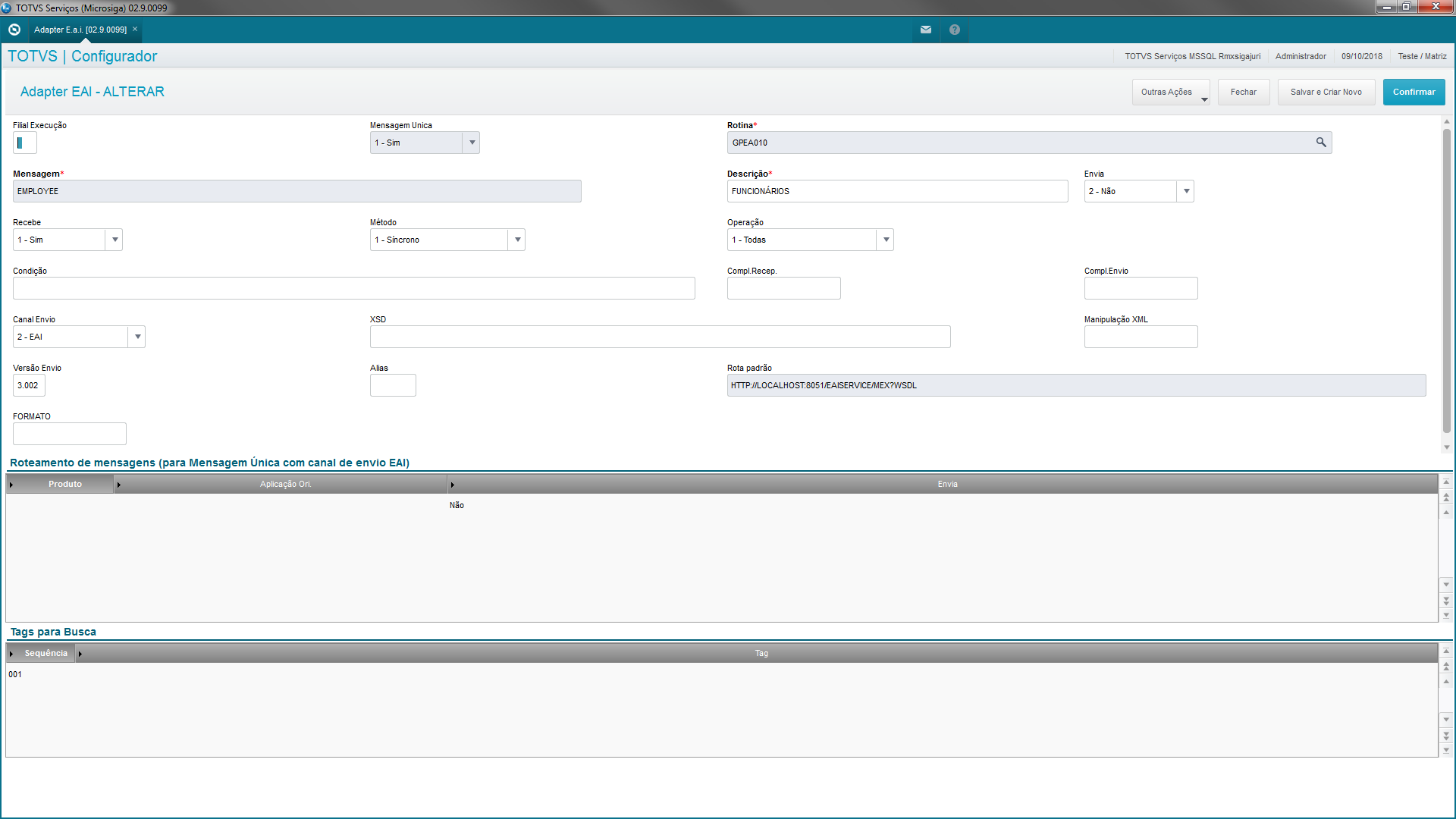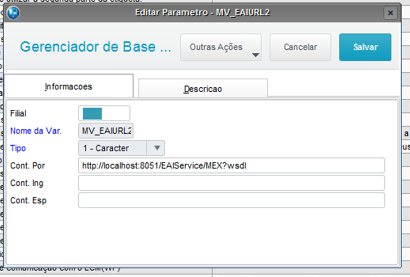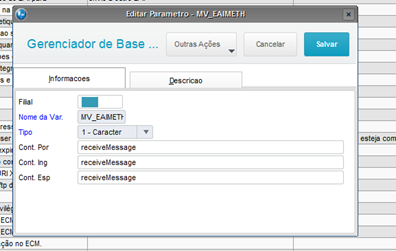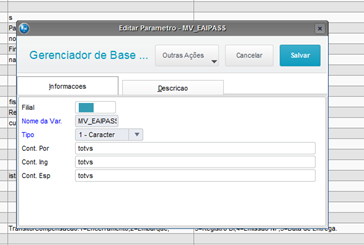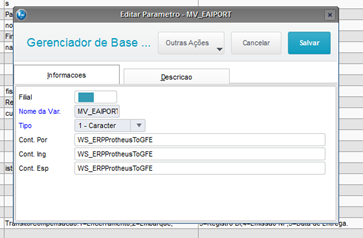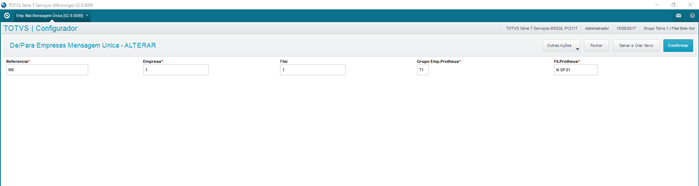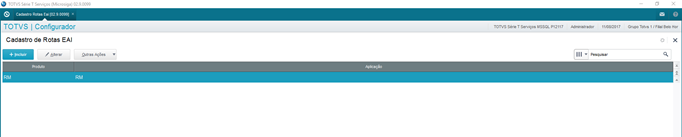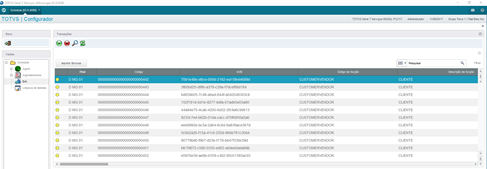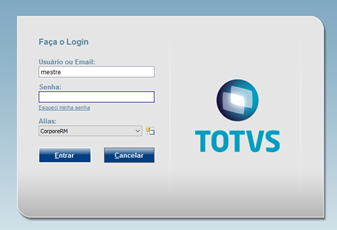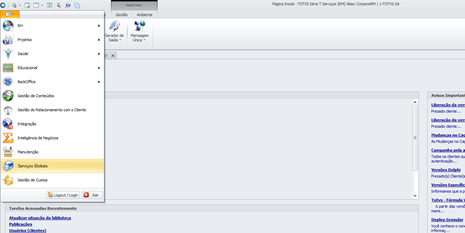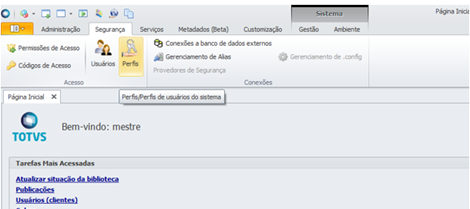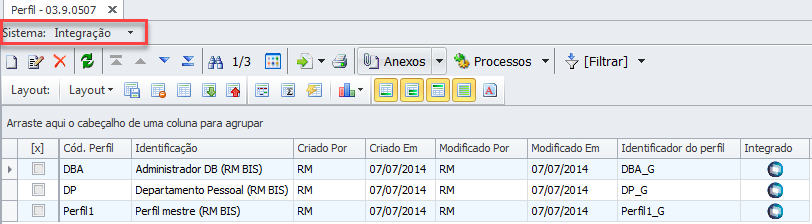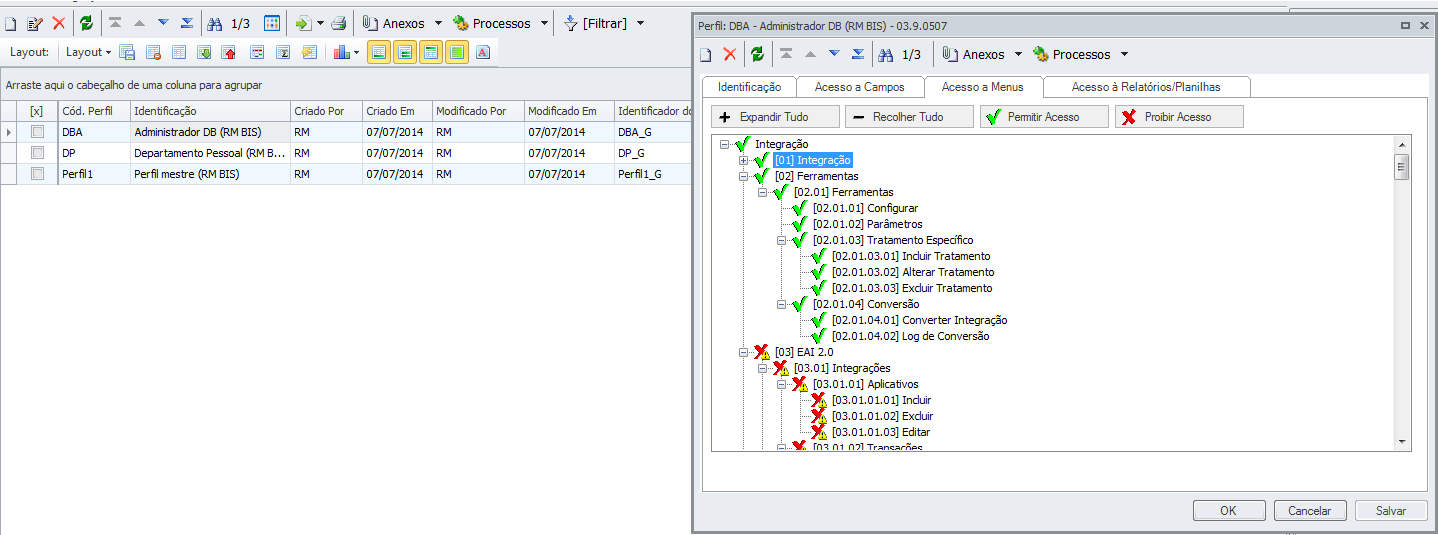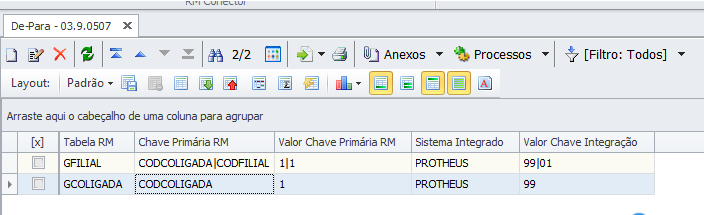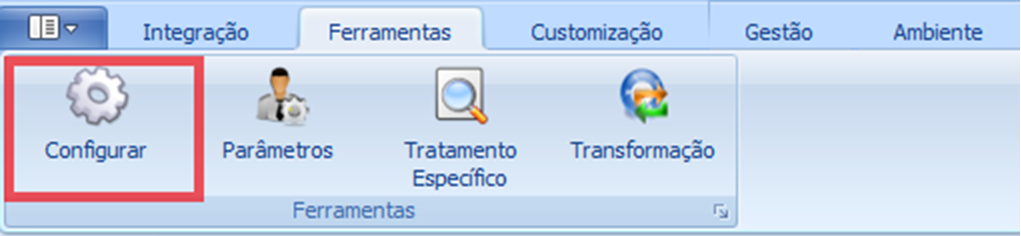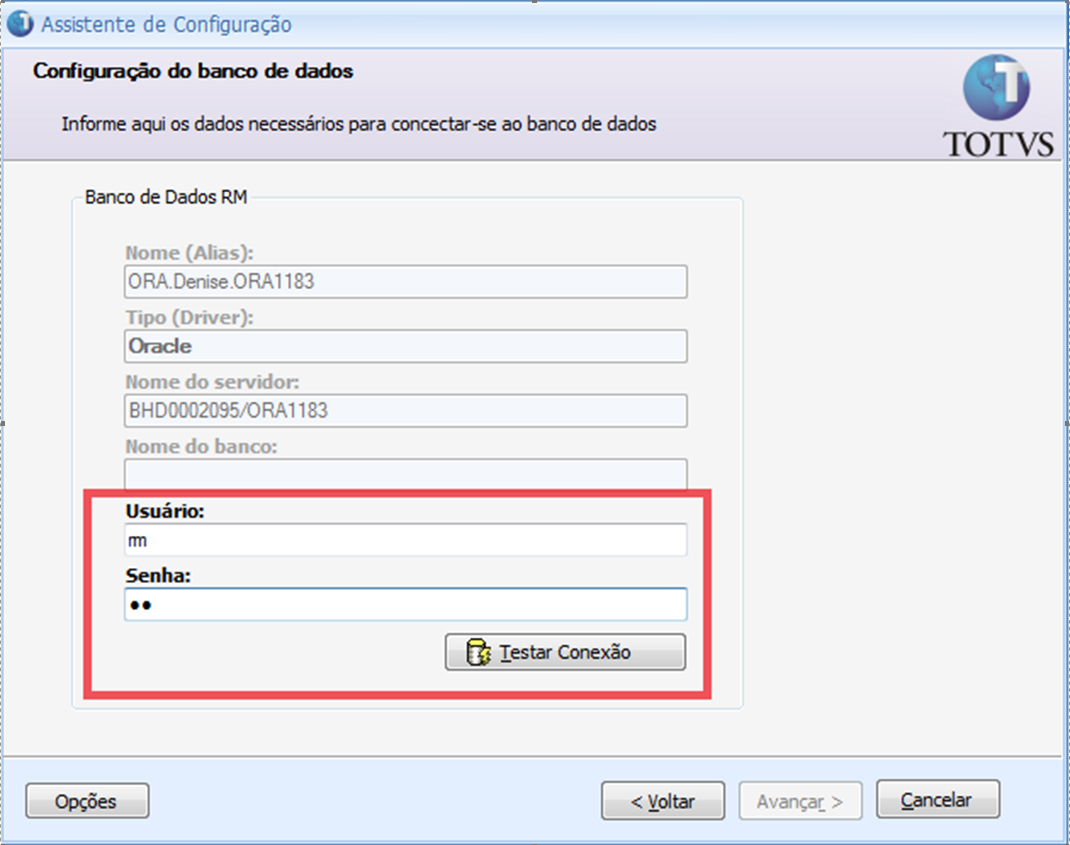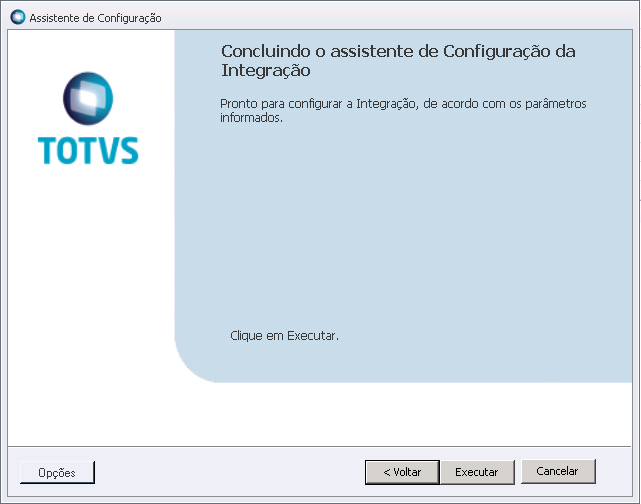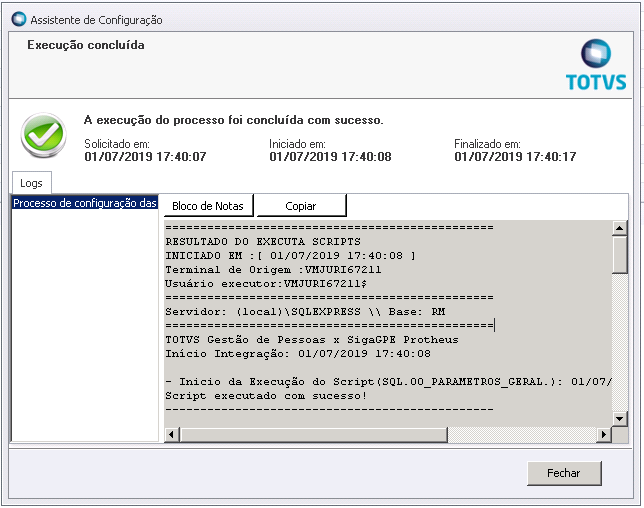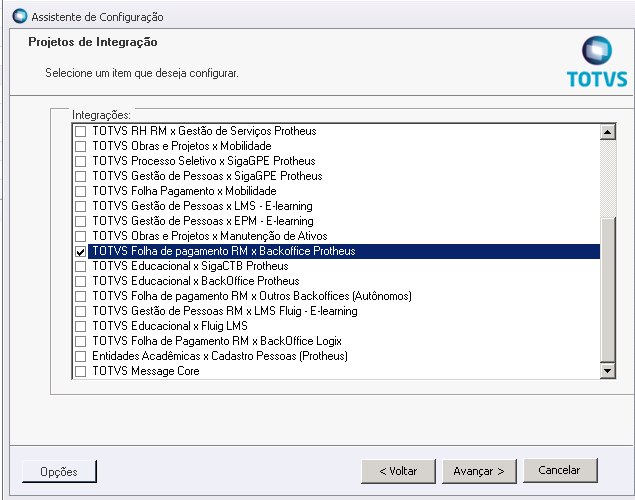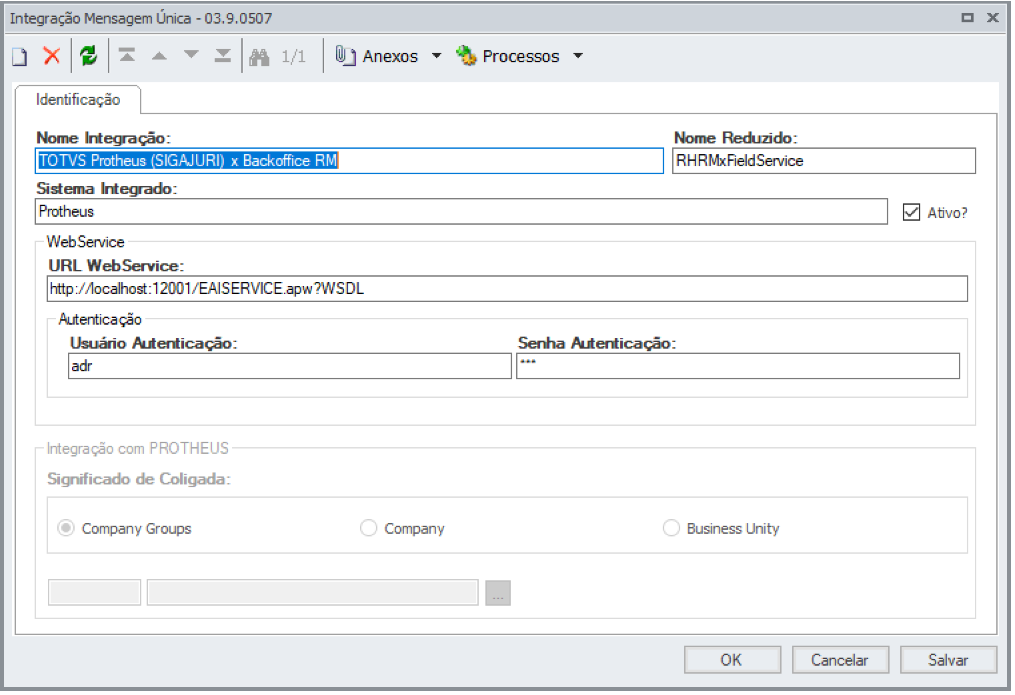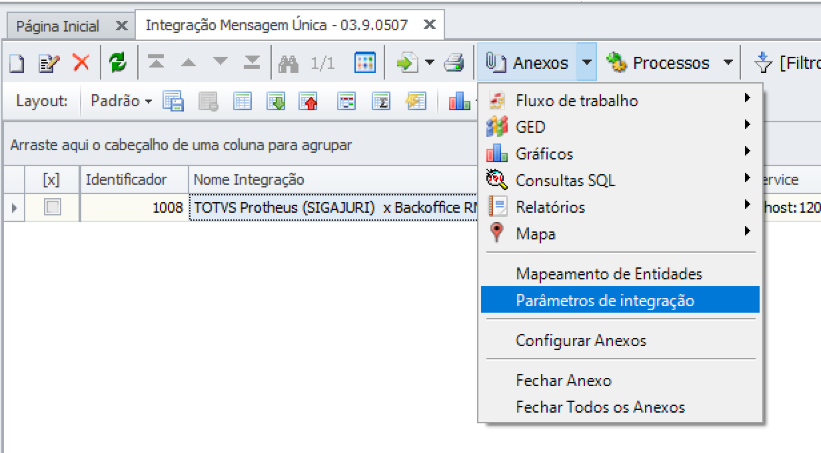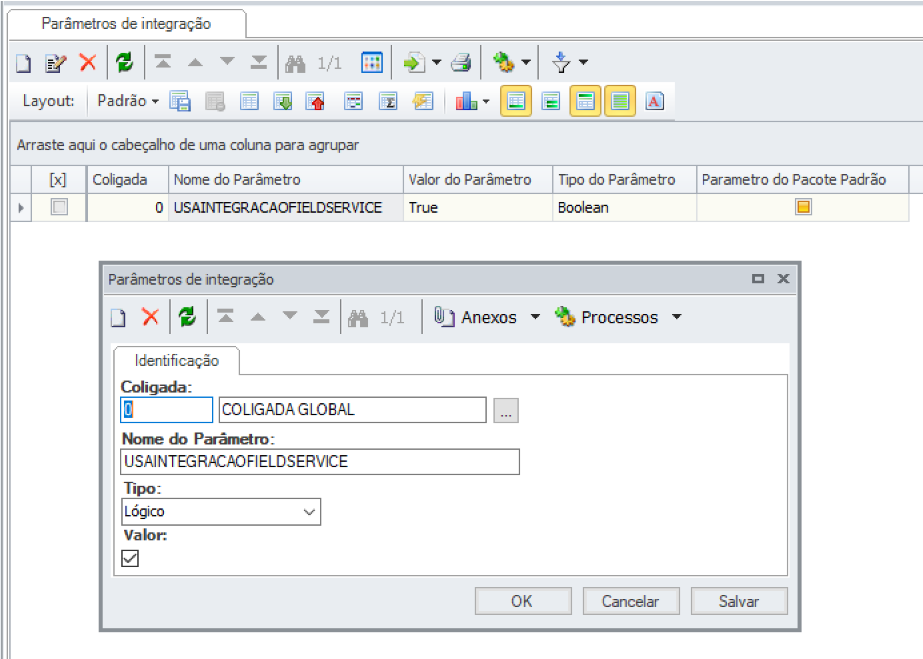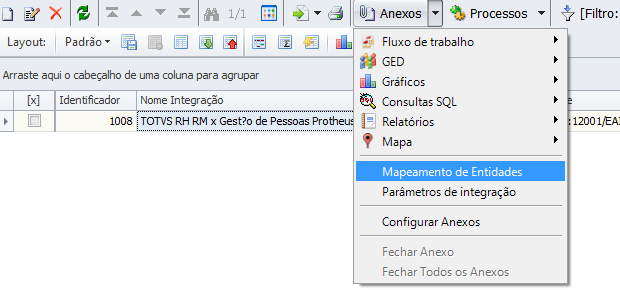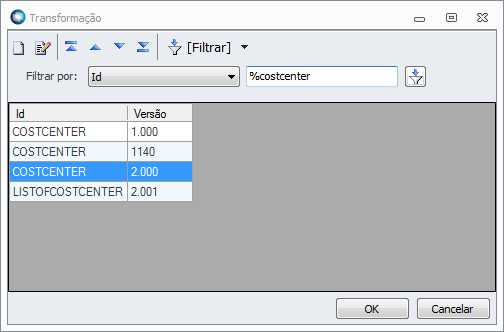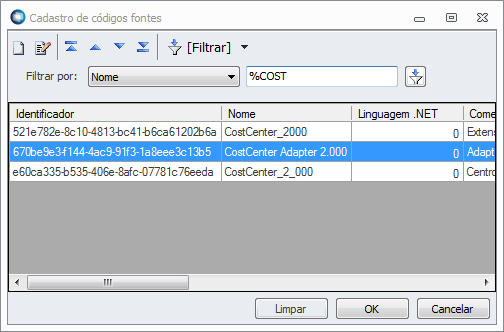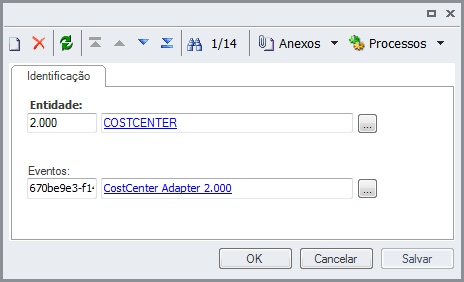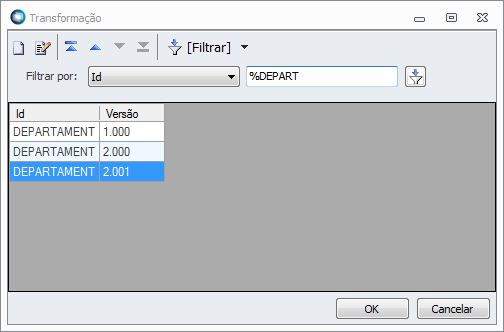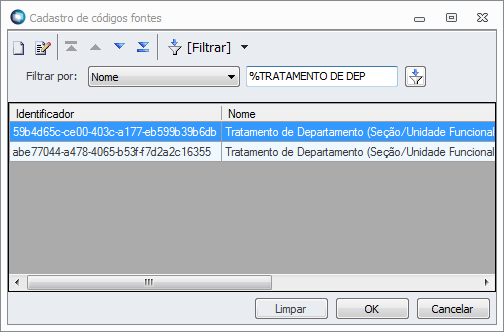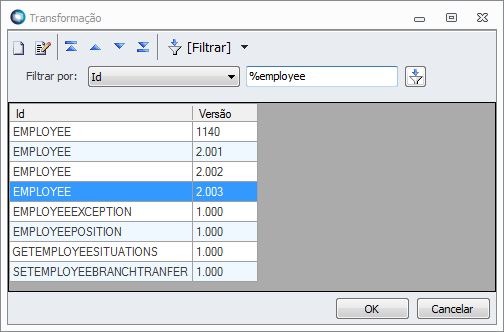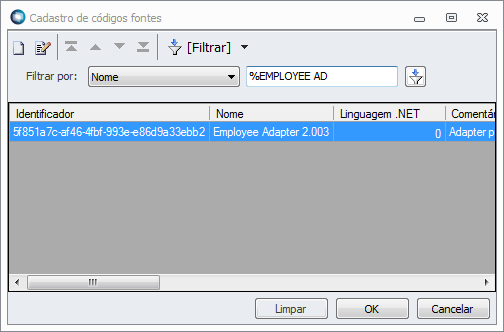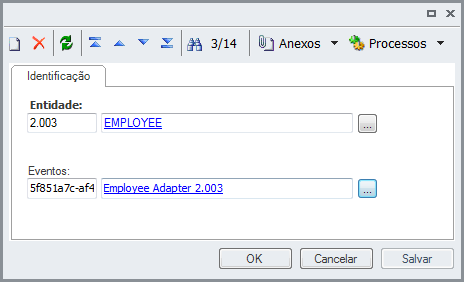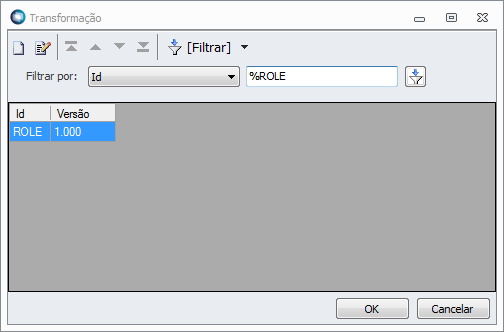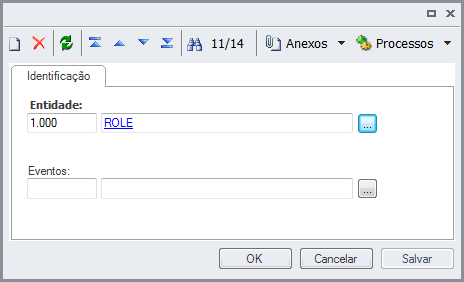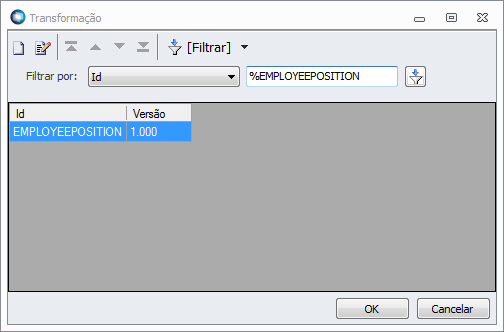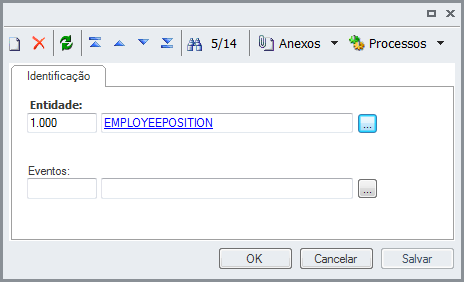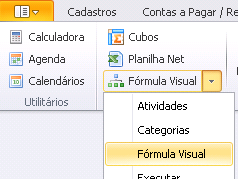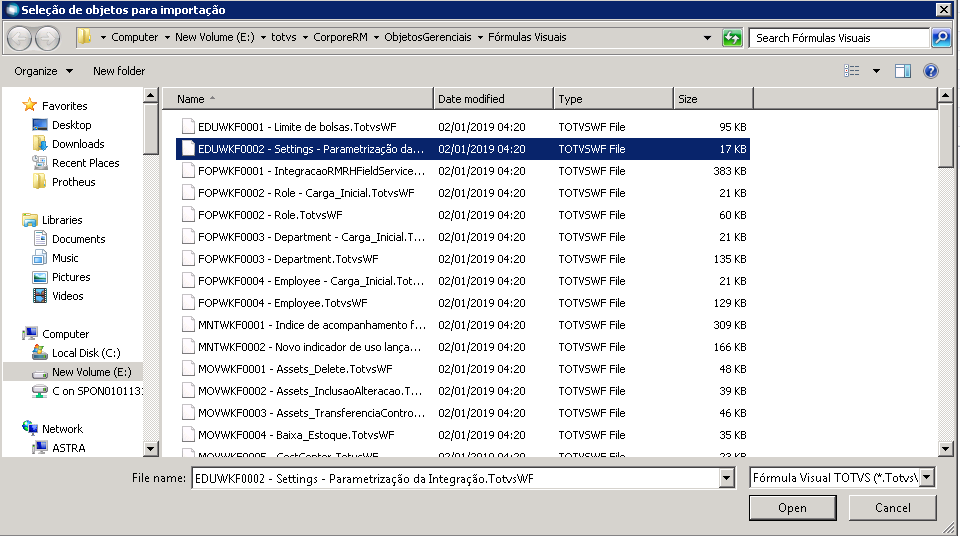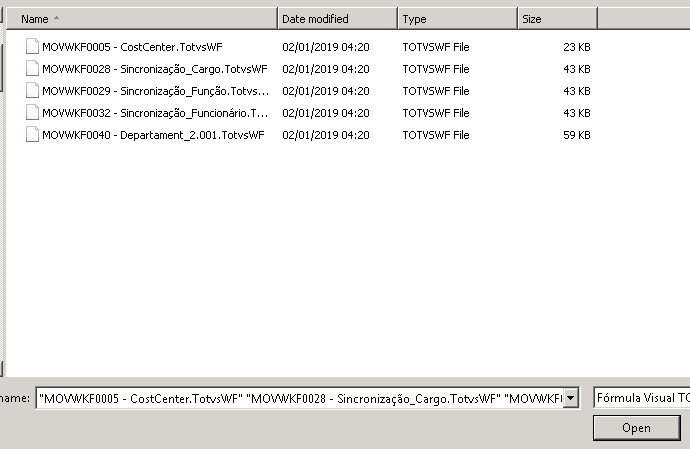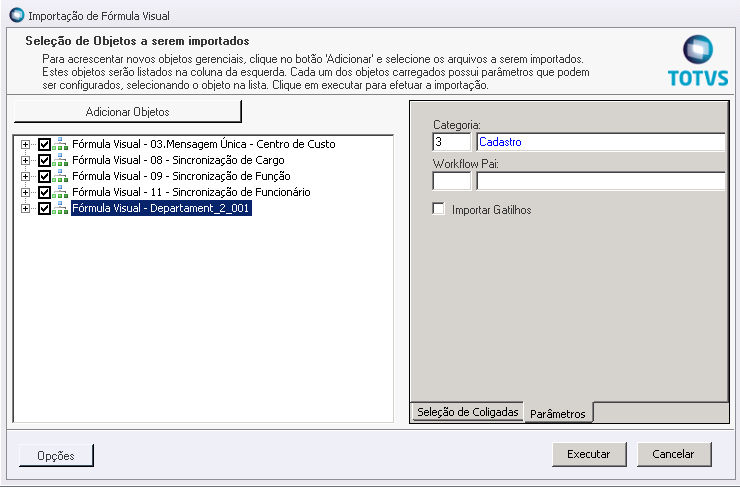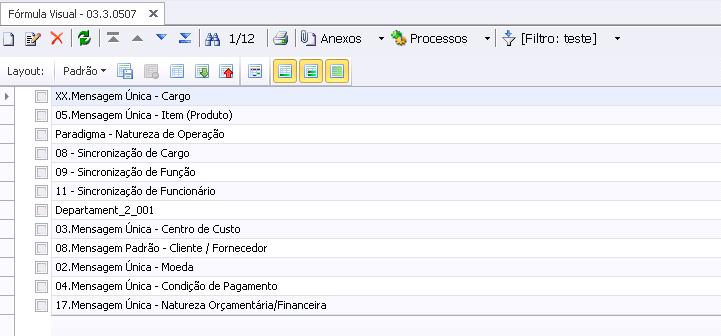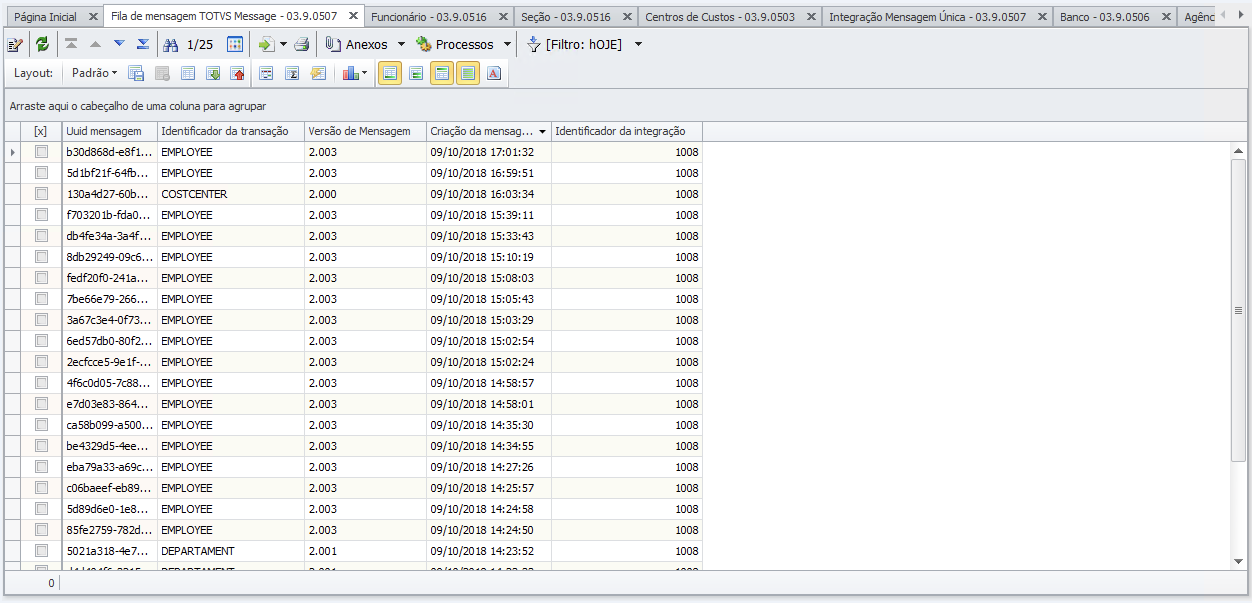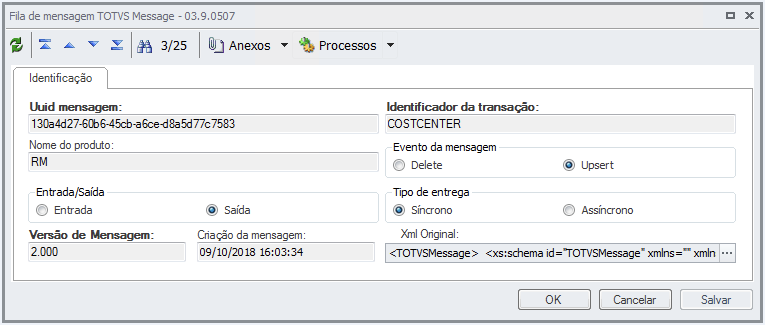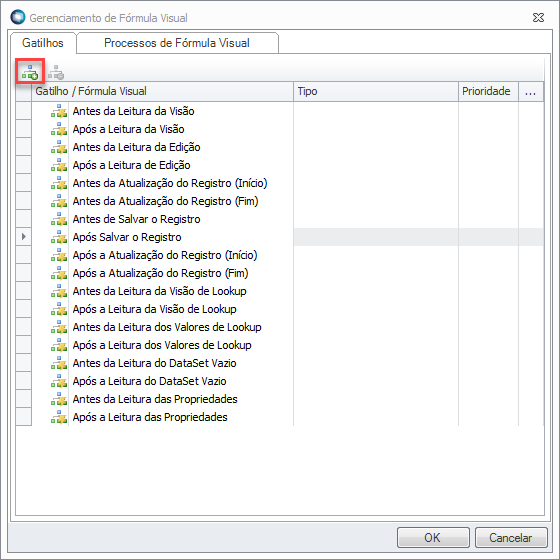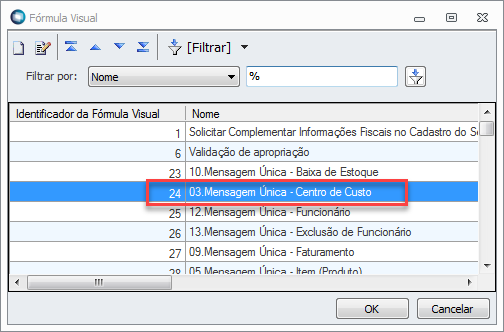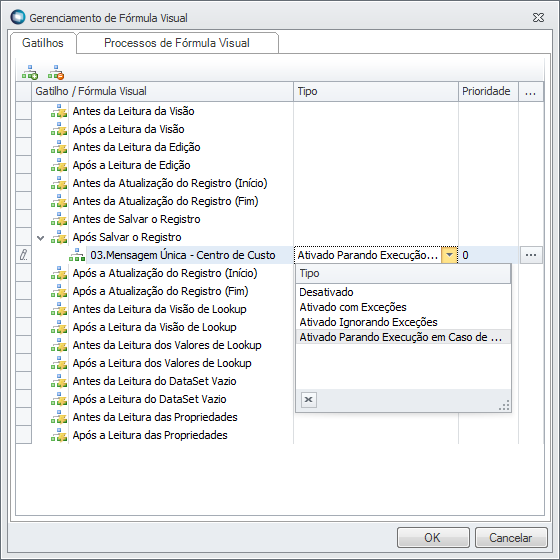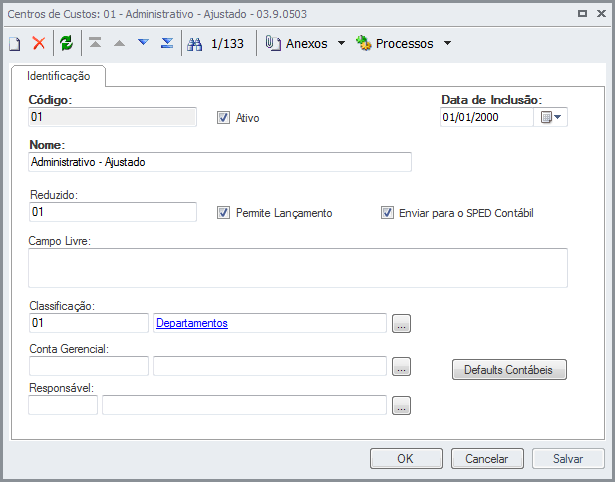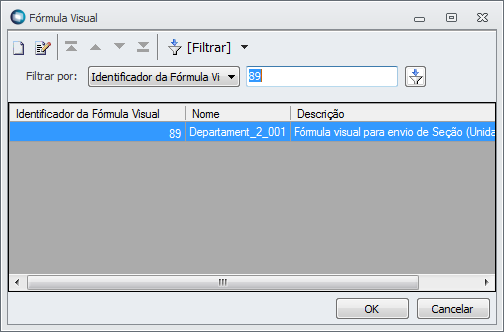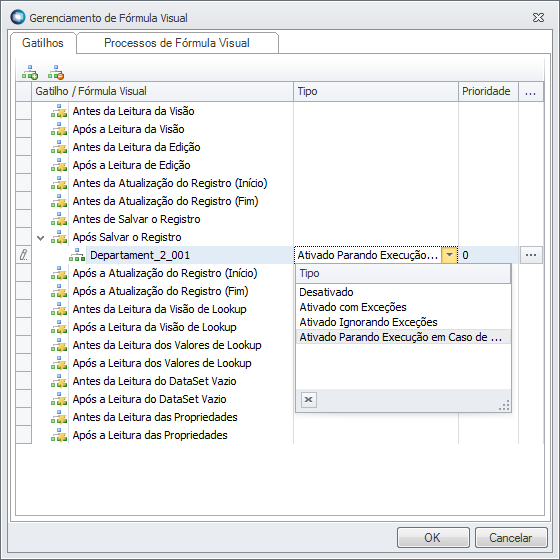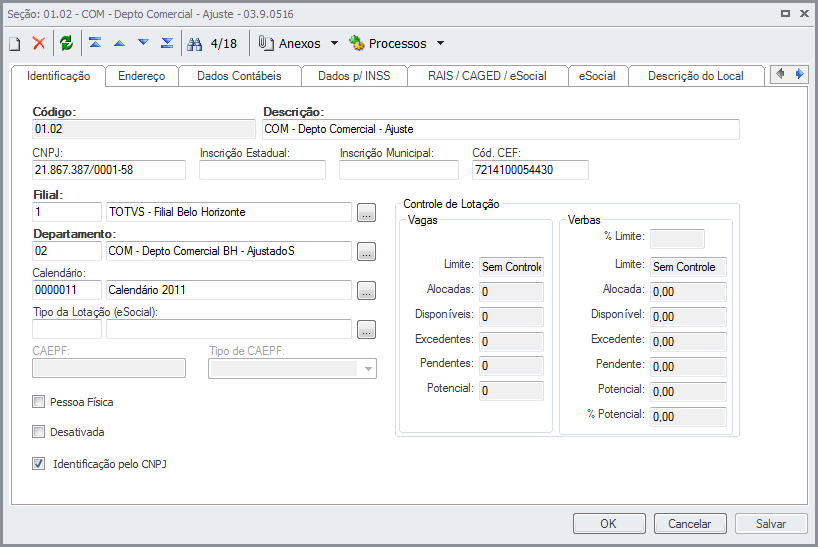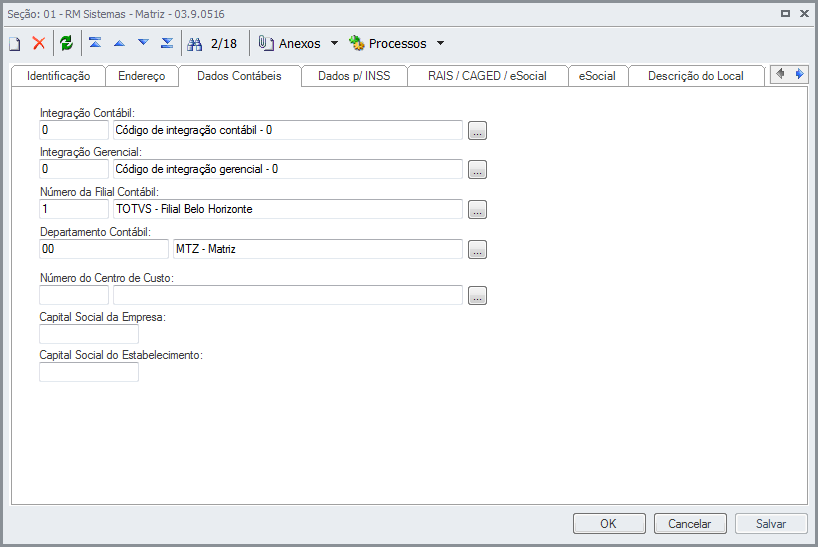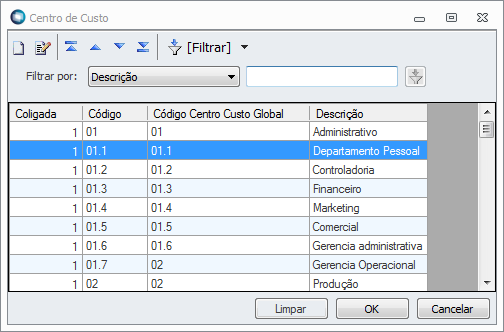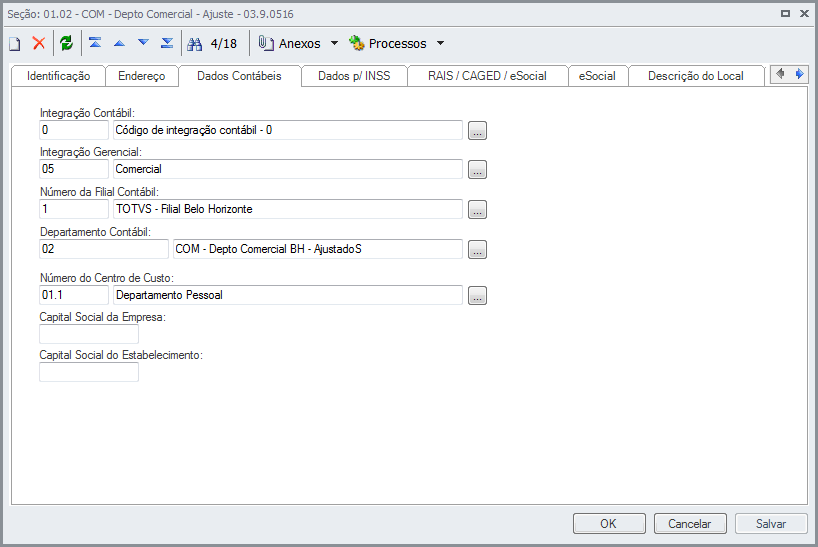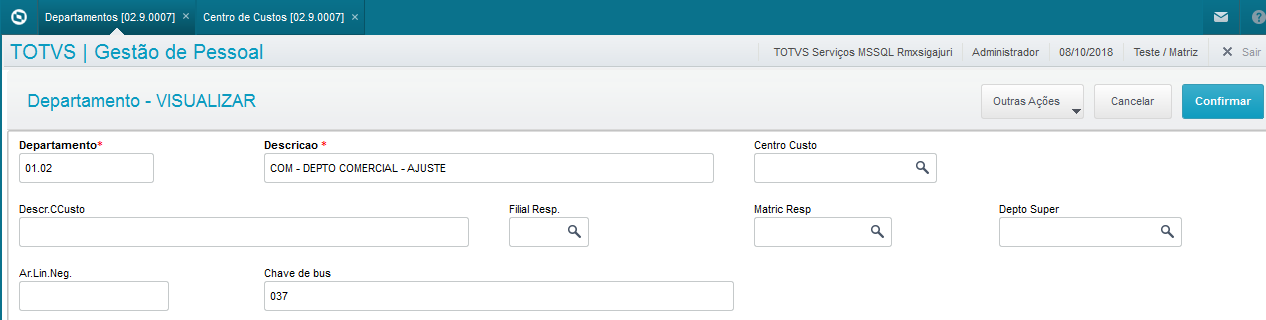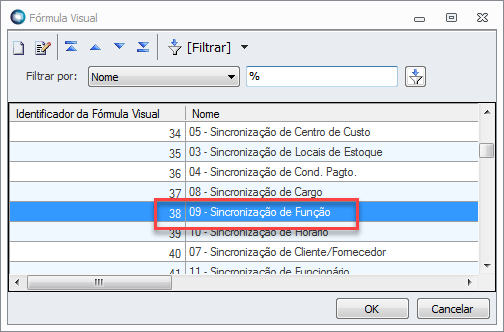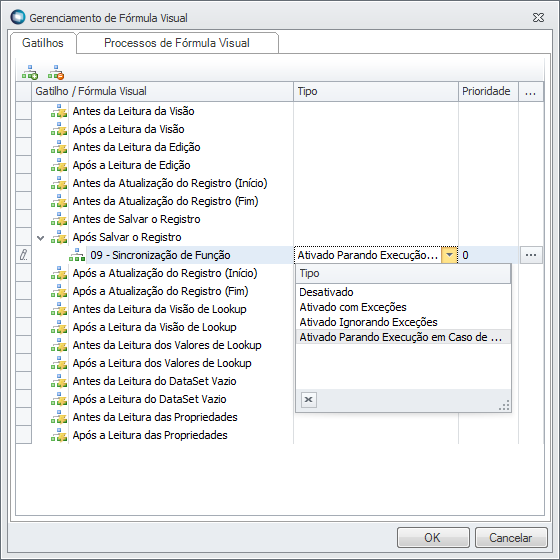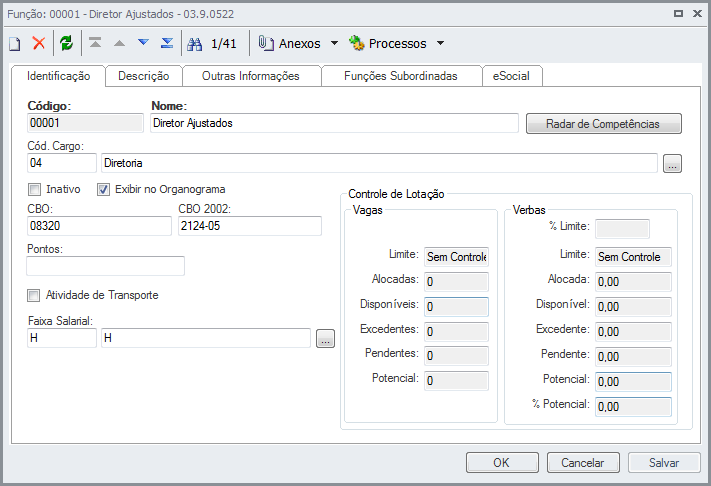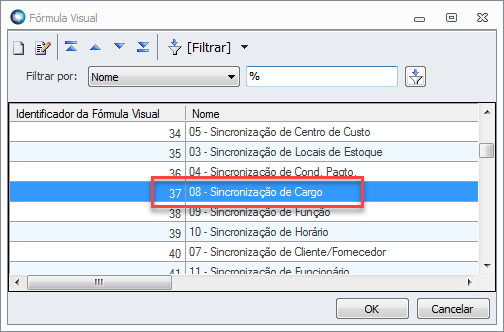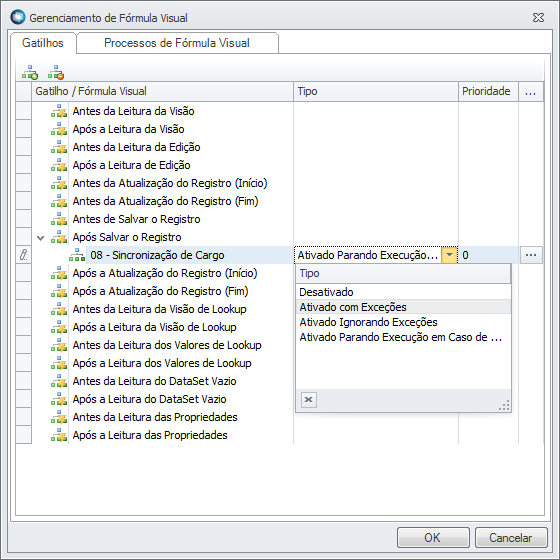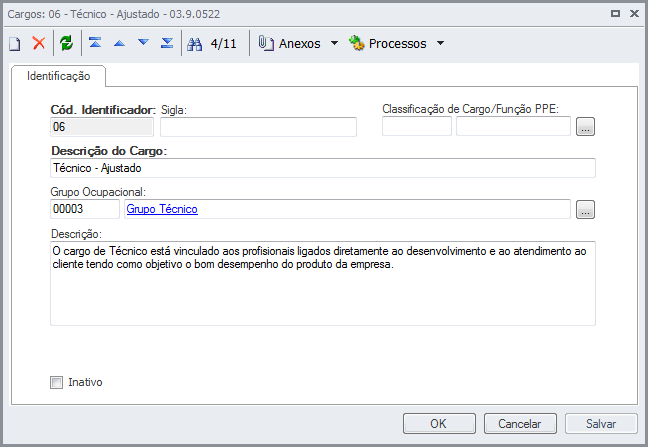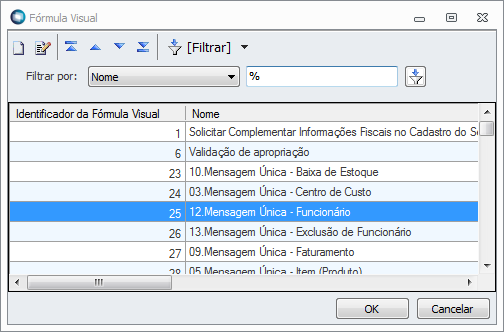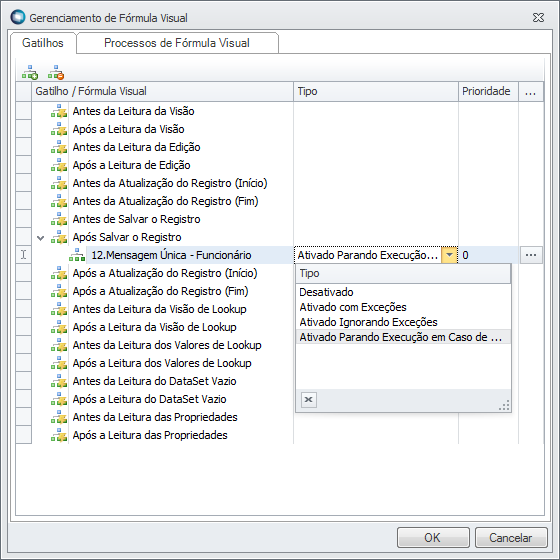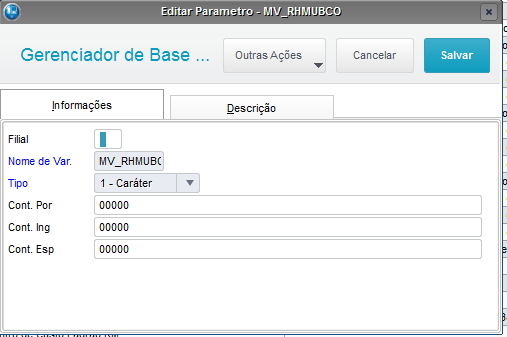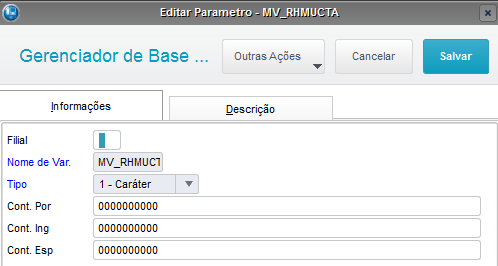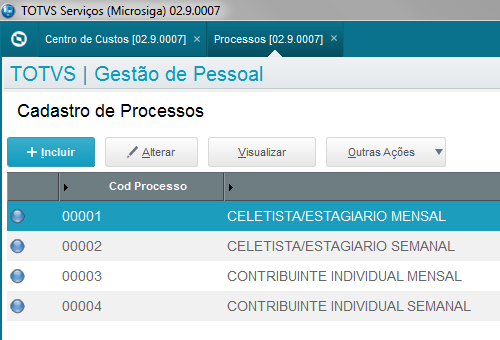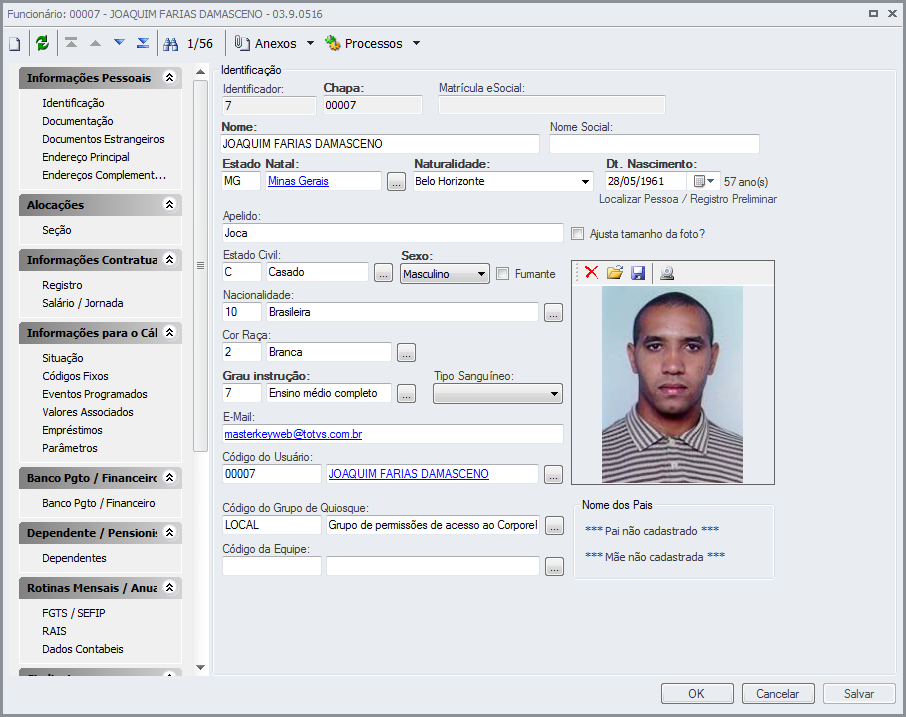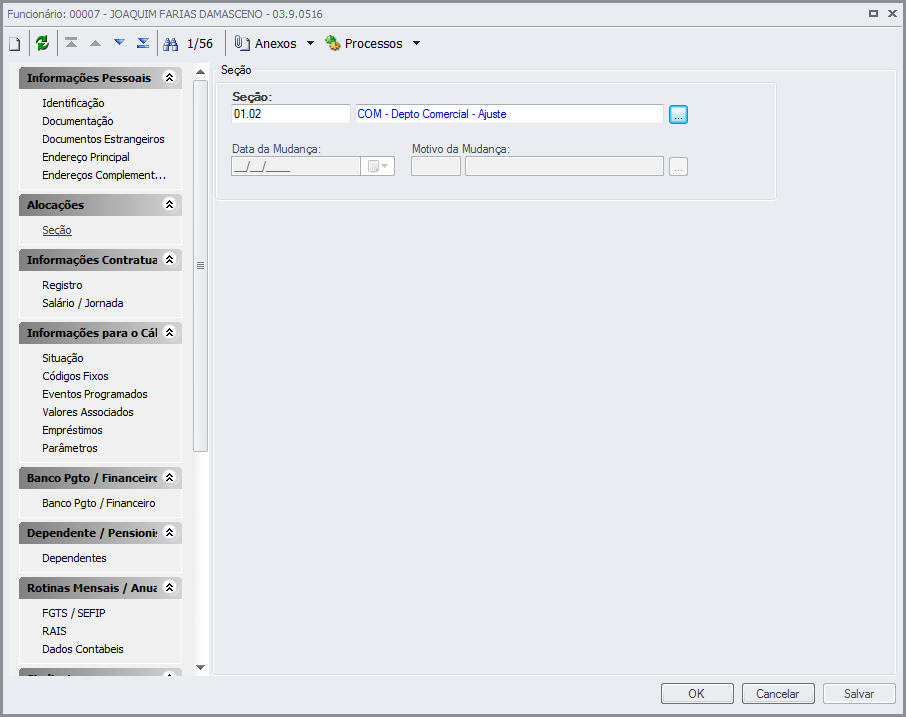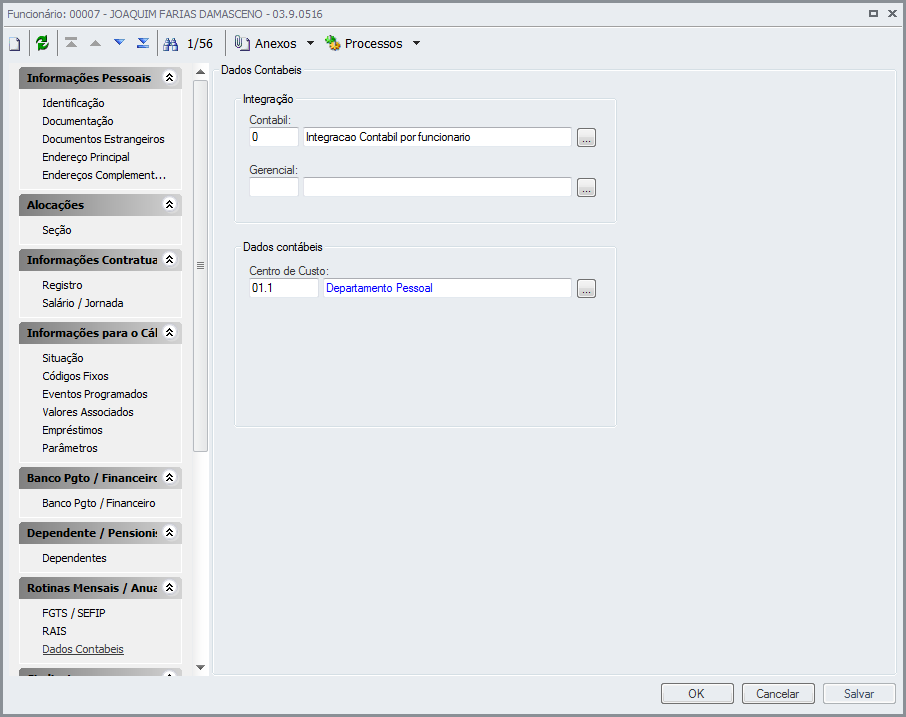Histórico da Página
...
| Cadastro | Empresa | Filial | Tabela RM | Tabela Protheus |
|---|---|---|---|---|
| Departamento | - | - | GDEPTO | SQB |
| Função | - | - | PFUNCAO | SRJ |
| Centro de Custo | - | - | GCCUSTO | CTT |
| Cargo | - | - | PCARGO | SQ3 |
| Funcionário | - | - | PFUNC | SRA |
Âncora #CheckList de Implantação - Protheus #CheckList de Implantação - Protheus
CheckList de Implantação - Protheus
...
Âncora Configurar os Parametros Protheus Configurar os Parametros Protheus
Parâmetros
a) MV_EAIURL2
Host do RM configurado (Procedimento futuro)
2. MV_EAIMETH
Configurar os parâmetros abaixo no Protheus para a integração do BackOffice RM x Protheus:
→ Acessar o SigaCFG
→ Ambiente > Cadastros > Parâmetros
→ Na lupa, pesquisar e Alterar os parâmetros conforme abaixo:
1. MV_EAIURL2
Host do RM configurado (Procedimento futuro)
http://localhost:8051/EAIService/MEX?wsdl
2. MV_EAIMETH
Método padrão
...
3. MV_EAIUSER
4. MV_EAIPASS
5. MV_EAIPORT
...
Protheus
Visando maior facilidade na implantação da integração está disponível abaixo um CheckList com os passos padrão necessários para implantação e parametrização da integração no Protheus.
Neste passo, vamos realizar a configuração HTTP por parte do Protheus, bem como configurar os Adapters e Rotas para comunicação com RM via EAI.
- Utilizar um ambiente Protheus existente.
- Na pasta bin, editar o arquivo appserver.ini
Incluir o seguinte bloco para conexão web service Protheus:
;================== webservice ========================
[HTTP]
ENABLE=1
PORT=12001 ;definir porta para http Protheus
PATH=\web\WS
ENVIRONMENT=p12117 ;ambiente
RESPONSEJOB=JOB_WS_0101
;webservice para o MU usando o nome
[LOCALHOST:12001] ;webservice para o MU
ENABLE=1
;PATH=M:\Protheus11\web\WS
ENVIRONMENT=p12117
INSTANCENAME=JOB_WS_0101
RESPONSEJOB=JOB_WS_0101
DEFAULTPAGE=wsindex.apw
[JOB_WS_0101] ;webservice para o MU
TYPE=WEBEX
ENVIRONMENT=p12117
INSTANCES=1,10
SIGAWEB=JOB_WS_0101
INSTANCENAME=JOB_WS_0101
ONSTART=__WSSTART
ONCONNECT=__WSCONNECT
XMLSAVEALL=1
namespace=http://www.totvs.com.br/rm/
trace=1
- Subir o serviço ambiente Protheus.
- Verificar acesso ao Host no caminho: http://localhost:12001/
- Será utilizado o método EAI SERVICE: http://localhost:12001/EAISERVICE.apw?WSDL
Exemplo: http://localhost:12001/EAISERVICE.apw?WSDL
- Realizar a configuracao dos parâmetros listados anteriormente.
- Ainda no SIGACFG, acessar a rotina de Schedule e realizar os seguintes cadastros:
...
Emp. Filial Mensagem Única
Cadastrar o de/para de empresas existentes no Protheus com as coligadas existentes no RM.
→ Acessar SIGACFG
→ Ambiente > Schedule > Emp. filial Mensagem Única
→ Referência: RM
→ Empresa/Filial: Empresa e Filial do RM
→ Grupo.Emp.Protheus e Fil.Protheus: Empresa e Filial do Protheus
Cadastro de Rotas EAI
Só é preciso cadastrar rotas quando o EAI já estiver em uso para outra MARCA (exemplo: Protheus x LOGIX).
Se existir apenas a integração do Protheus com RM, podemos pular esta etapa.
→ Acessar SIGACFG
→ Ambiente > Schedule > Cadastro de Rotas EAI
→ Produto: RM
→ Aplicação: RM
→ URL (Método Host do RM – Service EAI RM = http://localhost:8051/EAIService/MEX?wsdl)
→ Usuário e senha RM
→ Cliente WS e método (padrão)
Schedule
Utilizado futuramente após o envio das mensagens únicas do RM para o Protheus.
→ Acessar SIGACFG
→ Ambiente > Schedule > Schedule
→ Clicando na lupa, e possível ver o log de execução das mensagens.
Âncora CheckList RM CheckList RM
| CheckList RM | |
| CheckList RM |
5. CheckList de Implantação - RM
Abrindo RM:
Usuário: mestre
Senha: totvs
Permissão de Perfis
→ Acessar Menu > Serviços Globais > Segurança > Perfil
→ Dentro da rotina Perfil, ir em sistema > Trocar Serviços Globais para Integração
Importante: Alterar o combo "Sistema:" para "Integração" para que todas as permissões sejam exibidas de forma correta.
→ Em todos os cadastros > editar > Acesso a Menus
→ Conceder a permissão de acesso em todos os itens
Integração
Configuração do EAI do RM para Protheus.
→ Acessar o menu Integração > Seta em Mensagem Única > De - Para
→ Incluir 2 (dois) De - Para:
○ GFILIAL
- Tabela RM: Fixo valor 'GFILIAL'
- Chave Primária RM: Fixo valor 'CODCOLIGADA|CODFILIAL'
- Valor Chave Primária RM: Código da coligada + '|' + Código da filial
- Sistema Integrado: Fixo valor 'PROTHEUS'
- Valor Chave Integração: Código do grupo de empresa do Protheus + '|' + Código completo da filial no Protheus (composto por Empresa + Filial)
○ GCOLIGADA
- Tabela RM: Fixo valor 'GCOLIGADA'
- Chave Primária RM: Fixo valor 'CODCOLIGADA'
- Valor Chave Primária RM: Código da coligada referente
- Sistema Integrado: Fixo valor 'PROTHEUS'
- Valor Chave Integração: Código da coligada referente (mesma do campo Valor Chave Primária RM)
Integração Mensagem Única
1) Mapear Entidades:
→ Acessar o menu Integração > aba Ferramentas > Configurar
→ Clicar em Avançar.
→ Informar o Usuário , Senha e clicar em “Testar a Conexão” para liberar o botão Avançar.
→ Procure por TOTVS Gestão de Pessoas x SigaGPE Protheus > selecionar e avançar
→Selecionar as entidades e preencher os dados do webservice:
→ Executar
→ Executar os passos anteriores > para as entidades abaixo:
2) Configurar responsável por enviar a Mensagem Única do RM x Protheus
→ Acessar o menu Integração > Seta em Mensagem Única > Integração
→ Incluir uma mensagem única
○ Usuário: mestre
○ Senha: totvs
○ Url WebService: http://localhost:12001/EAISERVICE.apw?WSDL
→ Na mesma tela da Integração de Mensagem Única > Anexos > Parâmetros de Integração
COSTCENTER
○ Na entidade > clicar no "..." > pesquisar: %COSTCEN
○ No Eventos > clicar no "..." > pesquisar: %COSTCENTER ADAPTER
DEPARTAMENT
○ Na entidade > clicar no "..." > pesquisar: %DEPARTMENT
○ No Eventos > clicar no "..." > pesquisar: %TRATAMENTO DE DEPT
EMPLOYEE
○ Na entidade > clicar no "..." > pesquisar: %EMPLOYEE
○ No Eventos > clicar no "..." > pesquisar: %EMPLOYEE ADAPTER
○ Na entidade > clicar no "..." > pesquisar: %ROLE
EMPLOYEEPOSITION
○ Na entidade > clicar no "..." > pesquisar: %EMPLOYEEPOSITION
Fórmulas Visuais
Importação das fórmulas visuais no RM.
- No menu do RM, ir na pasta Gestão
- Na seta de Fórmula Visual > Fórmulas Visuais
- Na seta de Processo > Importação de Fórmulas Visuais
- Em adicionar objetos > selecionar a pasta de Fómulas Visuais que localiza-se na pasta do ambiente do RM onde foi instalado (Geralmente é instalado no C:\totvs\CorporeRM\ObjetosGerenciais\Fórmulas Visuais)
- Selecionar as fórmulas abaixo:
- Após apertar o "Open" > Executar a importação
- Podemos ver na rotina de Fórmulas Visuais que foram importados:
- Nos Menus > Integração > Seta das Mensagens Únicas > Fila de Mensagem ÚnicaSelecionar o UUID correspondente ao disparo da Mensagem (provavelmente que será o último) > Editar > XML Original
Bem como, os dados da Mensagem, Rota e execução.
Mensagem Únicas
Envio de mensagens únicas do RM para Protheus:
Centro de Custo:
○ Editar e salvar, cadastro de Centro de Custo no RM para importar o funcionário ao Protheus
○ No AppServe, apresentará a mensagem abaixo
○ Acessar os menus > Gestão de Pessoas > Seção
○ Processos > Fórmula Visual > gerenciar
○ Tipo de Gatilho: Após salvar o registro
○ Adicionar uma mensagem:
○ Filtro, criar um filtro com a "FILIAL" = 1
○ Para a migração do Departamento será preciso a inclusão do Centro de Custo no Departamento, conforme abaixo:
○ No AppServe, apresentará a mensagem abaixo:
Função
○ Acessar os menus > Gestão de Pessoas > Funções
○ Processos > Fórmula Visual > gerenciar
○ Tipo de Gatilho: Após salvar o registro
○ Adicionar uma mensagem:
○ Editar e salvar, cadastro de Função no RM para importar o funcionário ao Protheus
○ No AppServe, apresentará a mensagem abaixo
Cargo
○ Acessar os menus > Gestão de Pessoas > Cargo
○ Processos > Fórmula Visual > gerenciar
○ Tipo de Gatilho: Após salvar o registro
○ Adicionar uma mensagem:
○ Editar e salvar, cadastro de Cargo no RM para importar o funcionário ao Protheus
○ No AppServe, apresentará a mensagem abaixo
Funcionário
○ Acessar os menus > Folha de Pagamento > Funcionário
○ Processos > Fórmula Visual > gerenciar
○ Tipo de Gatilho: Após salvar o registro
○ Adicionar uma mensagem:
○ Configurar os parâmetros abaixo no Protheus para a integração do BackOffice RM x Protheus:
- Acessar o SigaCFG
- Ambiente > Cadastros > Parâmetros
- Na lupa, pesquisar e Alterar os parâmetros conforme abaixo:
- MV_RHMUBCO
- MV_RHMUCTA
○ Para a migração do Funcionário é necessário que o departamento/seção seja um que contenha centro de custo para que o funcionário possa ser migrado e também será preciso a abertura da rotina "PROCESSO" (Ambiente 07 - SIGAGPE > atualizações > Definições Cálculo > Processos), após abertura pode efetuar o fechamento.
Segue abaixo, evidências:
○ No AppServe, apresentará a mensagem abaixo
*URL (Método Host do RM – Service EAI RM)
*Usuário e senha RM
*Cliente WS e método (padrão)
...
*Mensagem única – Sim
*Rotina a ser integrada (exemplo clientes)
*Envia mensagens – Sim
*Recebe mensagem - Sim
*Método - Síncrono
*Canal de envio – EAI
*Versão de envio (de acordo com RM)
*Rota padrão (de acordo com parâmetros)
*Roteamento de mensagens – Apontar Rota e envia – Sim.
*Funcionários
*atenção na versao de envio utilizada.
- Schedule (verificação futura do monitor de comunicação de EAI entre os sistemas.
*clicando na lupa, e possível ver o log de execução das mensagens.
- Emp. Filial Mensagem Única (de para de empresas para referência ao RM)
Cadastrar o de/para de empresas existentes no Protheus com as coligadas existentes no RM.
Será feita a referencia de empresas ao RM.
*empresa/filial – referentes a RM.
*grupo empresa/Filial Protheus - referentes a RM.
*Mais informaçõesno tópico: Transações/Entidades/Mensagens únicas
...
RM
Utilizado um banco de dados e uma Biblioteca de teste para simulação do Ambiente. (Verificar padrões RM de acordo com Cliente e o administrador responsável do local a ser implementado)
Abrindo RM:
Utilizado um usuário padrão de testes.
Usuário: mestre
Senha: totvs
- Ver permissões:
Menu > Serviços globais > ver permissões em perfis e Usuário
- Acessar guia segurança.
Opção Perfis.
Neste caso, o usuário possui perfis de acesso DBA e DP.
Criar um perfil adicional
Exemplo Perfil mestre:
Clicar em incluir.
Identificação:
Nesta parte e possível delegar acessos a campos e menus.
*Verificar com o Administrador do RM, o acesso as rotinas que serão integradas leitura e gravação e também a opção de Integrações do menu.
No menu Serviços Globais → Segurança → Perfil, alterar o sistema para Integração.
Importante: Alterar o combo "Sistema:" para "Integração" para que todas as permissões sejam exibidas de forma correta.
Devem ser atribuídas ao usuário que irá configurar a integração as seguintes opções:
*permitido acesso a todos serviços para o usuário Mestre.
- Menu Integração
...
Cadastramos o de/para por parte do RM, similares ao Protheus, referenciando as Coligadas.
Os passos a seguir devem se repetir para todas as coligadas e filiais.
Efetue o cadastramento do De-Para de Coligadas conforme imagem abaixo, substituindo os valores entre chaves com o valor correspondente pelo código da coligada.
Tabela RM: Fixo valor 'GCOLIGADA'
Chave Primária RM: Fixo valor 'CODCOLIGADA'
Valor Chave Primária RM: Código da coligada referente
Sistema Integrado: Fixo valor 'PROTHEUS'
Valor Chave Integração: Código da coligada referente (mesma do campo Valor Chave Primária RM)
Efetue o cadastramento do De-Para de Filiais conforme imagem abaixo, substituindo os valores entre chaves com o valor correspondente ao descrito internamente a ele.
Tabela RM: Fixo valor 'GFILIAL'
Chave Primária RM: Fixo valor 'CODCOLIGADA|CODFILIAL'
Valor Chave Primária RM: Código da coligada + '|' + Código da filial
Sistema Integrado: Fixo valor 'PROTHEUS'
Valor Chave Integração: Código do grupo de empresa do Protheus + '|' + Código completo da filial no Protheus (composto por Empresa + Filial)
- Gerenciamento de Mensagens (por parte do RM)
Acompanhamento das mensagens de entrada e saída.
Bem como, os dados da Mensagem, Rota e execução.
...
Cadastro de integrações
Realizar o cadastro da integração e parâmetros.
Parâmetros da integração:
Devemos criar o parâmetro USAINTEGRACAOFIELDSERVICE e definir o seu valor como Verdadeiro.
Mapeamento das entidades
Antes de incluir os mapeamentos, precisamos importar os layouts.
Acessar : RM| Integração| Ferramentas| Configurar.
Clicar em Avançar.
Informar o Usuário , Senha e clicar em “Testar a Conexão” para liberar o botão Avançar.
Marcar as seguintes opções:
Incluir no mapeamento das entidades os itens relacionados abaixo:
Cada entidade deve ser cadastrada com a versão listada no item Entidade e Eventos, como no exemplo abaixo:
Conferir na entidade FINANCIALNATURE se o campo abaixo está preenchido. Se não estiver acrescentar o conteúdo conforme abaixo:
<?xml version='1.0' ?>
<xsl:stylesheet version="1.0" xmlns:xsl="http://www.w3.org/1999/XSL/Transform">
<xsl:template match="/">
<BusinessContent>
<RMENTITYNAME>TTBORCAMENTO</RMENTITYNAME>
<CompanyId>
<xsl:value-of select="TOTVSMessage/TTBORCAMENTO/CODCOLIGADA"/>
</CompanyId>
<InternalId>
<xsl:value-of select="concat(TOTVSMessage/TTBORCAMENTO/CODCOLIGADA,'|',TOTVSMessage/TTBORCAMENTO/CODTBORCAMENTO)"/>
</InternalId>
<Code>
<xsl:value-of select="substring(TOTVSMessage/TTBORCAMENTO/CODTBORCAMENTO,1,10)"/>
</Code>
<Description>
<xsl:value-of select="substring(TOTVSMessage/TTBORCAMENTO/DESCRICAO,1,30)"/>
</Description>
<NatureType>
<xsl:choose>
<xsl:when test="TOTVSMessage/TTBORCAMENTO/SINTETICOANALITICO = '0'">Synthetic</xsl:when>
<xsl:when test="TOTVSMessage/TTBORCAMENTO/SINTETICOANALITICO = '1'">Analytical</xsl:when>
</xsl:choose>
</NatureType>
<UseCategory>
<xsl:choose>
<xsl:when test="TOTVSMessage/TTBORCAMENTO/NATUREZA = '1'">Receivable</xsl:when>
<xsl:when test="TOTVSMessage/TTBORCAMENTO/NATUREZA = '2'">Payable</xsl:when>
</xsl:choose>
</UseCategory>
<Blocked>
<xsl:value-of select="TOTVSMessage/TTBORCAMENTO/INATIVO"/>
</Blocked>
</BusinessContent>
</xsl:template>
</xsl:stylesheet>
Fórmulas Visuais
Para que a integração dos dados do RM sejam enviados ao Protheus é necessário importar/criar as fórmulas visuais que atuam com gatilhos para disparar as mensagens de integração.
Menu Gestão/Fórmula visual
Importar as fórmulas listadas abaixo:
Para importar as fórmulas visuais precisamos criar uma categoria para associar as mesmas. Proceder no menu Gestão/Fórmula Visual/Categorias
Para importar uma fórmula visual, utilizar o menu:
Abaixo os arquivos que devem ser importados:
Para importar a fórmula, escolher cada arquivo, marcar a opção de todas as coligadas, escolher a categoria e marcar a opção "Importar gatilhos"
Após a importação das fórmulas, a tela deverá ficar da seguinte forma:
Depois de importar as fórmulas visuais, devemos validar a versão que estão configuradas as mesmas. Para abrir a fórmula em edição, usar duplo clique.
O item Transformação deve estar preenchido com a mesma versão da entidade configurada no passo acima.
Controle de Versão
O grupo TOTVS, representado por suas marcas, irá administrar as demandas de evolução dos layouts e demais ajustes, acordando junto aos solicitantes o prazo de liberação de release.
Todas as evoluções programadas deverão ser discutidas e aprovadas pelas marcas antes do início do desenvolvimento e somente serão desenvolvidas em caso de concordância das marcas e alinhamento com as diretivas definidas pelo Comitê de Integração TOTVS.
Suporte
O suporte aos recursos da Integração será de responsabilidade de todas as linhas, sendo assim as equipes de suporte dos produtos BackOffice RM, Backoffice Protheus e SigaMNT estarão aptas a fazer a primeira análise e, quando necessário, repassar para a equipe mais adequada em cada caso.
Escopo
O escopo deste projeto se restringe aos processos de integração com o Protheus e os cadastros utilizados por estes.
Todos os processamentos de BackOffice se manterão no RM, sendo eles a geração de escrituração, relatórios, emissão de notas fiscais e outros.
...
Transações/Entidades/Mensagens únicas
Segue abaixo tabela com informações sobre as entidades trafegadas na integração.
...
Método
...
ID
...
Descrição
...
Origem
...
Destino
...
Mensagem Única
...
Cadastros
...
02
...
Moeda
...
RM
...
Protheus
...
Currency
...
05
...
Centro de Custo
...
RM
...
Protheus
...
CostCenter
...
18
...
Condição de Pagamento
...
RM
...
Protheus
...
PaymentCondition
...
Cadastros
Para esta integração todos os cadastros possuem sua origem no BackOffice RM, sendo enviados à retaguarda Protheus.
Cadastro de Centro de Custo
Identificador da Mensagem: CostCenter
Versão: 2.000
Mandatário: BackOffice RM
Tipo de Envio: Síncrono
Mapeamento de Campos: http://tdn.totvs.com/x/w9b0E
Notas:
| Expandir | ||
|---|---|---|
| ||
Os campos “Centro de Custo” e “Código Reduzido do Centro de Custo” no PROTHEUS deve ser alterado para tamanho de 20 caracteres, uma vez que no RM estes campos permitem até 25 caracteres. |
Cadastro de Cliente/Fornecedor
Identificador da Mensagem: CustomerVendor
Versão: 2.002
Mandatário: BackOffice RM
Tipo de Envio: Síncrono
Mapeamento de Campos: http://tdn.totvs.com/x/MYP6E
Notas:
| Expandir | ||
|---|---|---|
| ||
Ao iniciar uma base zerada do Protheus, para incluir a tabela de Municípios no Protheus é necessário acessar o Protheus no sistema 09 - Livros Fiscais. Se não acessar o sistema Fiscal do Protheus antes de enviar o cadastro do RM irá apresentar mensagem de inconsistência informando que é valor inválido para o campo Município. Uma vez que o Cliente e Fornecedor são tratados na mesma mensagem (CustomerVendor), é responsabilidade do destinatário ao processar a mensagem garantir a consistência dos dados na origem e no destino da melhor forma possível.Ou seja, se o destino implementa uma única tabela, terá que manipular apenas um registro e se implementa mais de uma tabela, terá que manipular quantos registros forem necessários. Para regras de negócio desta mensagem atenção ao seguinte ponto de atenção. Mesmo que a empresa não utilize Cliente/Fornecedor global no RM, deve-se compartilhar a tabela referente no Protheus por empresa. No Protheus o código do cliente/fornecedor será composto pelo código do cliente/fornecedor e da coligada, conforme a mascara “[CODCOLIGADA]|[CODCFO]”. |
Links úteis de Refências
Abaixo, alguns links para visualização sobre a configuração validada em cliente para os mesmos cadastros citados nesta documentação.
| Informações | ||
|---|---|---|
| ||
Página: Mensagem Única - RH Protheus Página: Como Fazer - Configuração do Protheus para a Integração Mensagens de cadastro Mensagens de Processos Modelos mensagem única - XSD |
Como funciona a camada EAI.
| Informações | ||
|---|---|---|
| ||
...
Checklist de suporte da aplicação
Crie um check-list de verificação de alguns pontos importantes para o funcionamento e atendimento da integração.
Instalação/Configuração
Relacione itens de verificação para garantir que a integração está corretamente instalada e configurada. Isto não pode ser uma cópia do procedimento de instalação/configuração, mas verificações pontuais que podem remeter aos itens da instalação.
Checklist de Verificações:
Relacione itens de verificações para que o atendente possa:
Identificar o funcionamento da integração;
Identificar a ocorrências de problemas;
Coletar evidências do mau funcionamento relatado pelo cliente;
Realizar possíveis ajustes na integração quanto à configuração ou negócio.
Descrição dos sistemas envolvidos no contexto de negócio (e que serão envolvidos na integração).
...